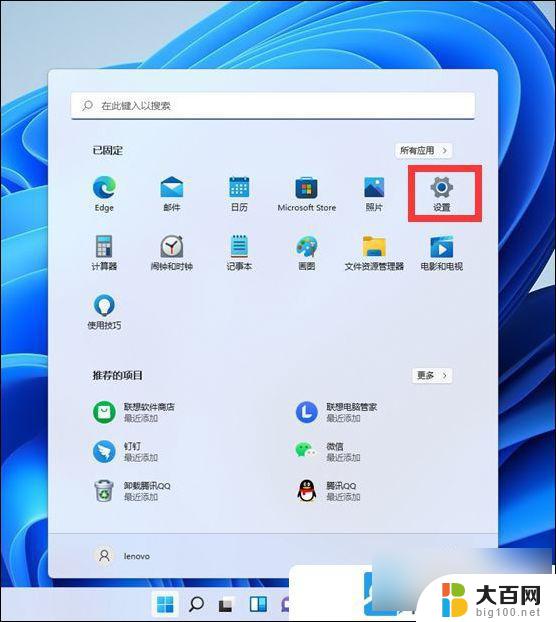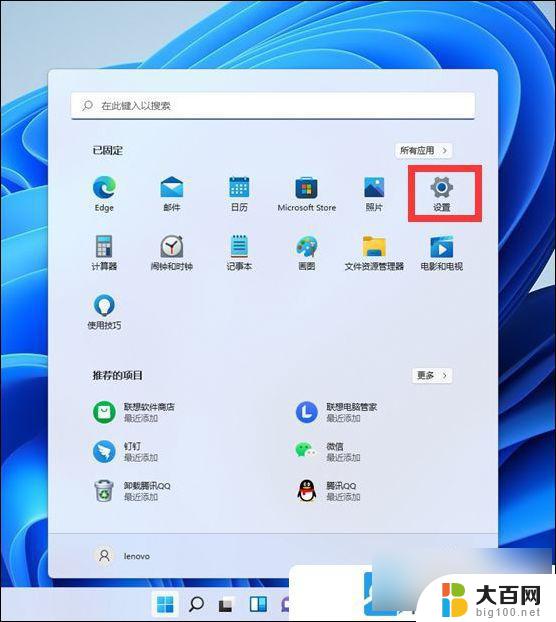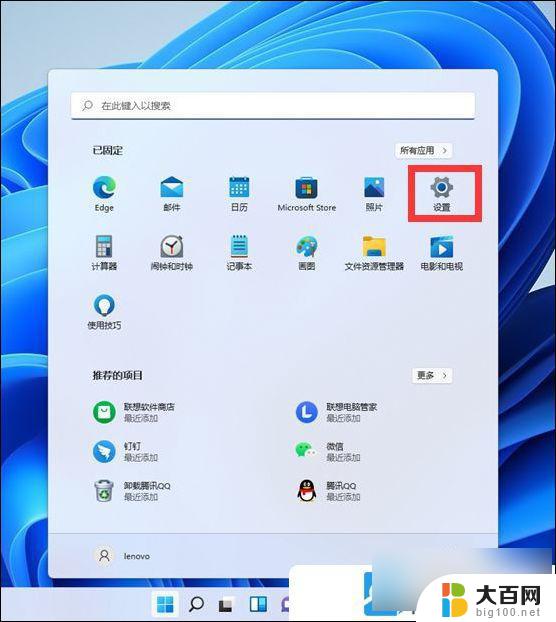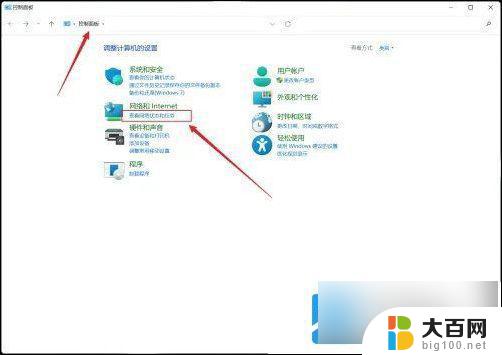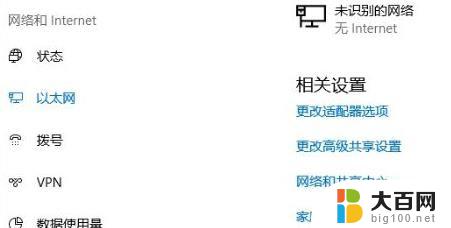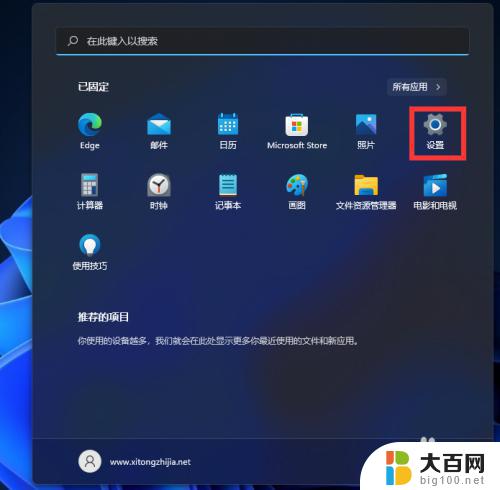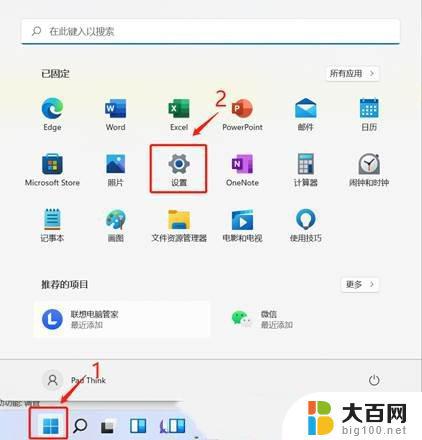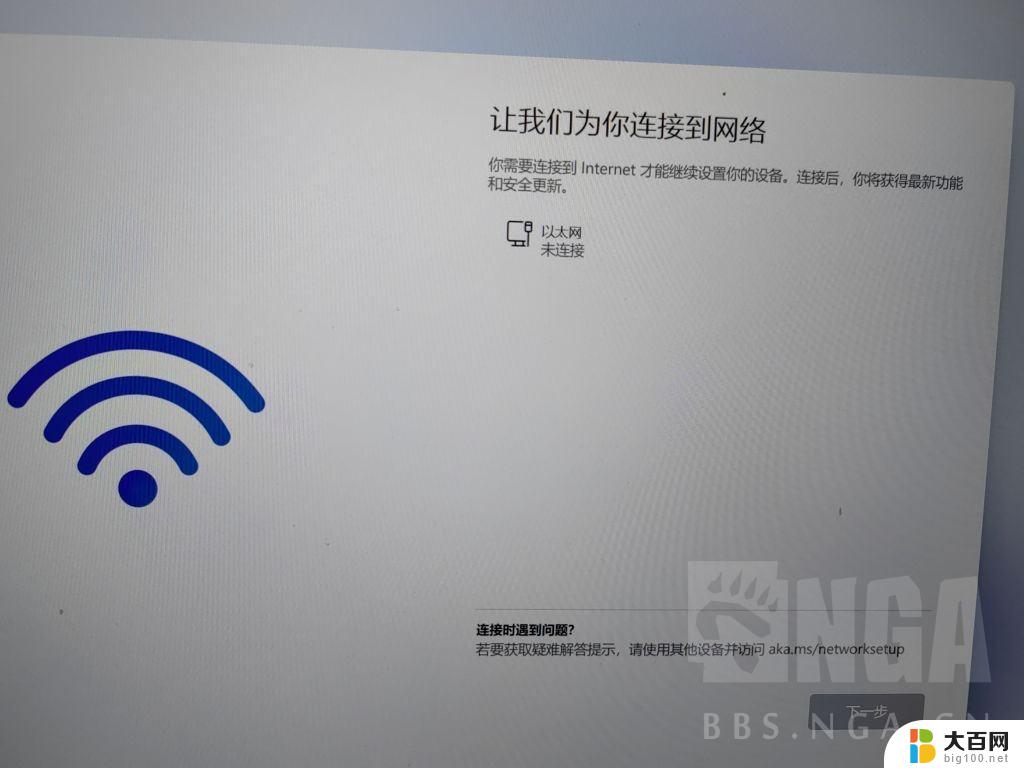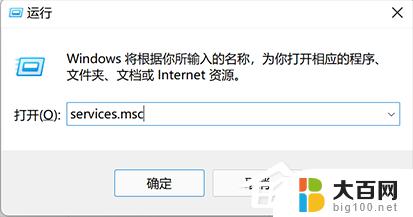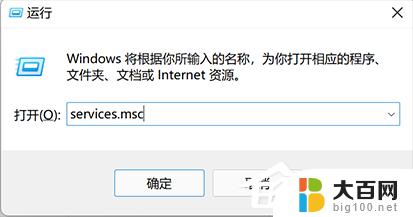win11怎样设置网络连接 Win11网络连接设置方法
更新时间:2024-10-28 15:08:41作者:jiang
Win11作为微软最新发布的操作系统,带来了许多新的功能和改进,其中网络连接设置也得到了一定的优化和升级。在Win11中,用户可以通过简单的步骤来设置和管理网络连接,以确保网络通信的稳定和顺畅。接下来我们将介绍Win11网络连接的设置方法,让您轻松掌握网络连接的管理技巧。愿您在使用Win11时,能够享受到更便捷和高效的网络连接体验。
1、按 Win 键,或点击任务栏上的开始图标。再点击列出来应用中的设置;
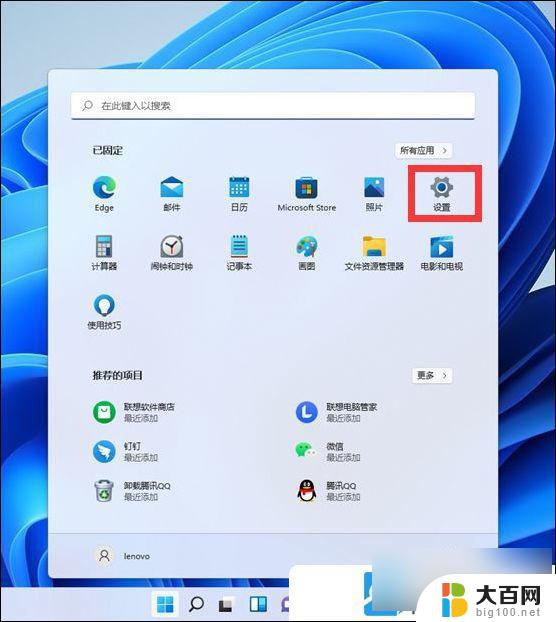
2、设置窗口,左侧点击网络 & Internet,右侧点击 高级网络设置(查看所有网络适配器,网络重置);
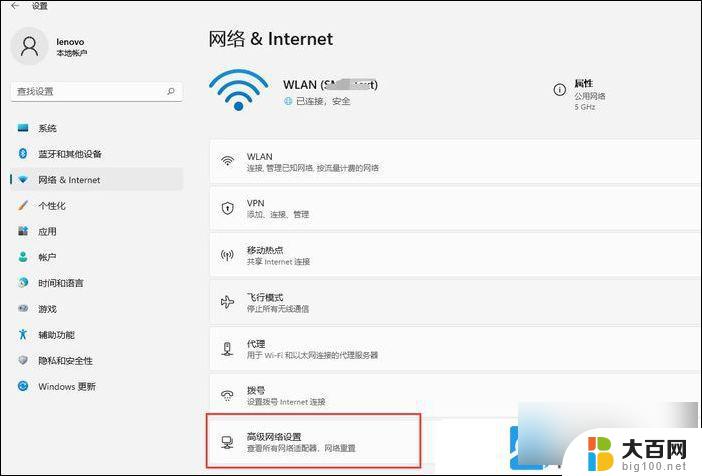
3、这时候就可以对网络适配器(WLAN、以太网、蓝牙网络连接)进行设置了;
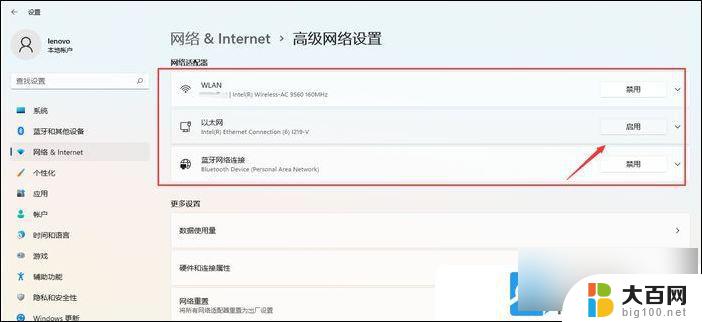
以上就是win11怎样设置网络连接的全部内容,碰到同样情况的朋友们赶紧参照小编的方法来处理吧,希望能够对大家有所帮助。